Docker が SpringBoot プロジェクトをデプロイし、アクセス数をカウントするために Redis イメージを統合する方法
- WBOYWBOYWBOYWBOYWBOYWBOYWBOYWBOYWBOYWBOYWBOYWBOYWB転載
- 2023-06-02 10:37:14836ブラウズ
最終的な効果は次のとおりです
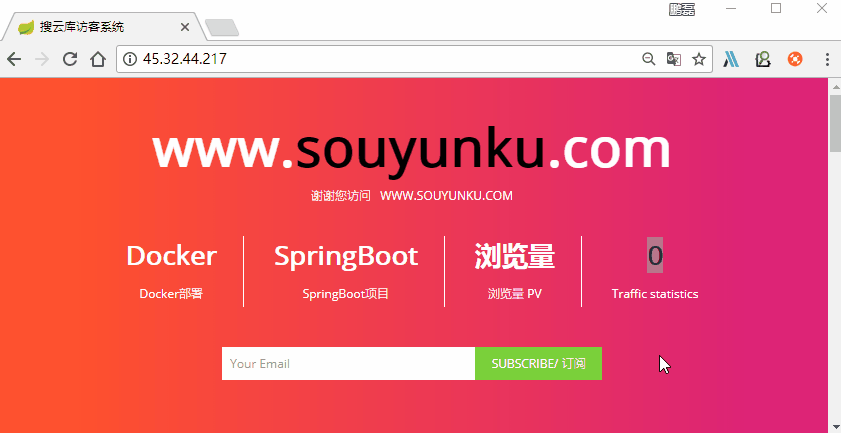
ほんの数ステップ
1. Docker CE のインストール 2. Redis イメージの実行 3. Java 環境の準備 4 . プロジェクトの準備 5. Dockerfile の作成 6. プロジェクトのリリース 7. サービスのテスト
環境の準備
システム: Ubuntu 17.04 x64
Docker 17.12.0-ce
IP:45.32.31.101
1. Docker をインストールします。 CE
中国では「インストール用スクリプト」の使用はお勧めできません。ダウンロードとインストールは非常に時間がかかります。ステップ 1 を使用してインストールしてください。以下のリンクを参照してください: 従来のインストール方法
1. 従来のインストール方法
Ubuntu 17.04 x64 Docker CE のインストール
2. インストール用スクリプト
国内インストールにはスクリプトを使用することはお勧めできません。
Docker CE をインストールする
$ curl -fsSL get.docker.com -o get-docker.sh $ sudo sh get-docker.sh
<output> If you would like to use Docker as a non-root user, you should now consider adding your user to the "docker" group with something like: sudo usermod -aG docker your-user Remember that you will have to log out and back in for this to take effect! WARNING: Adding a user to the "docker" group will grant the ability to run containers which can be used to obtain root privileges on the docker host. Refer to https://docs.docker.com/engine/security/security/#docker-daemon-attack-surface for more information.</output>
Docker CE を確認する
Docker CE が正しくインストールされていることを確認します。 hello-world イメージの実行
$ sudo docker run hello-world root@souyunku:~# sudo docker images REPOSITORY TAG IMAGE ID CREATED SIZE hello-world latest f2a91732366c 7 weeks ago 1.85kB
2. Redis ミラーの実行
1. ミラーの実行
$ docker run --name redis-6379 -p 6379:6379 -d redis Unable to find image 'redis:latest' locally latest: Pulling from library/redis c4bb02b17bb4: Pull complete 58638acf67c5: Pull complete f98d108cc38b: Pull complete 83be14fccb07: Pull complete 5d5f41793421: Pull complete ed89ff0d9eb2: Pull complete Digest: sha256:0e773022cd6572a5153e5013afced0f7191652d3cdf9b1c6785eb13f6b2974b1 Status: Downloaded newer image for redis:latest 2f1f20f672e386a61644e1c08232ea34bdfd6a0c244b55fa833fcfd6dd207288
2. ミラーの確認
ミラーの表示
root@souyunku:~# docker images redis REPOSITORY TAG IMAGE ID CREATED SIZE redis latest 1e70071f4af4 4 weeks ago 107MB
ミラー プロセスの表示
root@souyunku:~# docker ps CONTAINER ID IMAGE COMMAND CREATED STATUS PORTS NAMES 2f1f20f672e3 redis "docker-entrypoint.s…" 14 seconds ago Up 14 seconds 0.0.0.0:6379->6379/tcp redis-6379
コンテナ プロセスの表示
root@souyunku:~# docker container ps CONTAINER ID IMAGE COMMAND CREATED STATUS PORTS NAMES 2f1f20f672e3 redis "docker-entrypoint.s…" 7 minutes ago Up 7 minutes 0.0.0.0:6379->6379/tcp redis-6379
3. Redis サービスのテスト
Redis の接続redis-cli を介してサービスを実行し、保存されたデータをテストします
root@souyunku:~# docker run -it --link redis-6379:redis --rm redis redis-cli -h redis -p 6379 redis:6379> set count 1 OK redis:6379> get count "1" redis:6379> exit root@souyunku:~#
3. Java 環境の準備
注: 次の手順をお読みください。 ! !
1. Java 環境は、Github Maven SpringBoot サンプル プロジェクトをコンパイルし、
2 を準備するためのものです。または、ローカルでコンパイルしてアップロードすることもできます。次に、次の Java 環境をインストールします: Jdk、Maven 、Git、設定する必要はありません
1. Jdk をインストールします
JDK をダウンロードする方法: 1
Linux 環境で jdk1.8 をダウンロードします。(公式Webサイト)からjdkをダウンロードします。 インストールファイル
http://www.oracle.com/technetwork/java/javase/downloads/jdk8-downloads-2133151.html
JDKのダウンロード方法: 2
Baidu クラウド ディスクの私のリンク: http://pan.baidu.com/s/1jIFZF9s パスワード: u4n4
JDK のダウンロード方法: 3
wget を使用してダウンロードします,
$ wget --no-cookies --no-check-certificate --header "Cookie: gpw_e24=http%3A%2F%2Fwww.oracle.com%2F; oraclelicense=accept-securebackup-cookie" http://download.oracle.com/otn-pub/java/jdk/8u141-b15/336fa29ff2bb4ef291e347e091f7f4a7/jdk-8u141-linux-x64.tar.gz
次の JDK メソッドを使用する場合: 3
を使用する場合は、次の手順で jdk1.8.0_144 を jdk1.8.0_141
に置き換えてインストールを開始することに注意してください。
/opt ディレクトリにアップロード
解凍
$ cd /opt $ tar zxvf jdk-8u144-linux-x64.tar.gz $ mv jdk1.8.0_144/ /lib/jvm
環境変数の設定
$ vi /etc/profile
#jdk
export JAVA_HOME=/lib/jvm
export JRE_HOME=${JAVA_HOME}/jre
export CLASSPATH=.:${JAVA_HOME}/lib:${JRE_HOME}/lib
export PATH=${JAVA_HOME}/bin:$PATH
環境変数を有効にする
$ source /etc/profile
検証
root@souyunku:~# java -version java version "1.8.0_141" Java(TM) SE Runtime Environment (build 1.8.0_141-b15) Java HotSpot(TM) 64-Bit Server VM (build 25.141-b15, mixed mode)
2. Maven のインストール
$ apt-get install maven
Maven の確認
root@souyunku:~# mvn -v Apache Maven 3.3.9 Maven home: /usr/share/maven Java version: 1.8.0_141, vendor: Oracle Corporation Java home: /lib/jvm/jre Default locale: en_US, platform encoding: UTF-8 OS name: "linux", version: "4.10.0-35-generic", arch: "amd64", family: "unix"
3. Git のインストール
$ apt-get install git
Maven の確認
root@souyunku:~# git --version git version 2.11.0
4.プロジェクトの準備
1. プロジェクトをコンパイルします
1. サーバー Maven 上でプロジェクトを自分でコンパイルします
git を使用してプロジェクトのクローンを作成します
$ git clone https://github.com/souyunku/other-projects.git
Maven を使用してプロジェクトをコンパイルします
$ cd other-projects/docker-spring-boot-demo/
2. プロジェクトを変更します
Redis サーバーのアドレス spring.redis.host=45.32.44.217 をローカル IP に変更します。Redis イメージを実行するとき、Redisは外部ネットワーク サービス 0.0.0.0:6379-> 6379/tcp
$ vi src/main/resources/application.properties # Redis服务器地址 spring.redis.host=45.32.44.217 $ mvn package
に作成されています。 target/ ディレクトリ内の docker-spring-boot-demo-0.0.1-SNAPSHOT.jar プロジェクトを次の場所にコピーします。後で使用するために /opt ディレクトリを指定します
$ cp target/docker-spring-boot-demo-0.0.1-SNAPSHOT.jar /opt/
2。ローカル Maven でプロジェクトをコンパイルし、/opt ディレクトリにアップロードします。後で使用します
Redis サーバー アドレスを変更します。 application.properties
other-projects/docker-spring-boot-demo/src/main/resources/application.properties # Redis服务器地址 spring.redis.host=45.32.44.217
5. Dockerfile を作成します
Java:8 ミラーに基づいて Dockerfile を作成します
$ cd /opt/ $ touch Dockerfile $ vi Dockerfile
内容を次のように編集します
# 基于哪个镜像 FROM java:8 # 将本地文件夹挂载到当前容器 VOLUME /tmp # 拷贝文件到容器,也可以直接写成ADD docker-spring-boot-demo-0.0.1-SNAPSHOT.jar /souyunku-app.jar ADD docker-spring-boot-demo-0.0.1-SNAPSHOT.jar souyunku-app.jar RUN bash -c 'touch /souyunku-app.jar' # 开放80端口 EXPOSE 80 # 配置容器启动后执行的命令 ENTRYPOINT ["java","-Djava.security.egd=file:/dev/./urandom","-jar","/souyunku-app.jar"]
6. プロジェクトをリリースします
1. イメージをコンパイルします
$ cd /opt/ $ docker build -t souyunku-app:v1 .
次の情報を見ると、Dockerfile が正しく記述されており、イメージが正常にコンパイルされていることがわかります。
Sending build context to Docker daemon 18.72MB Step 1/6 : FROM java:8 8: Pulling from library/java 5040bd298390: Pull complete fce5728aad85: Pull complete 76610ec20bf5: Pull complete 60170fec2151: Pull complete e98f73de8f0d: Pull complete 11f7af24ed9c: Pull complete 49e2d6393f32: Pull complete bb9cdec9c7f3: Pull complete Digest: sha256:c1ff613e8ba25833d2e1940da0940c3824f03f802c449f3d1815a66b7f8c0e9d Status: Downloaded newer image for java:8 ---> d23bdf5b1b1b Step 2/6 : VOLUME /tmp ---> Running in 0559a62b0cd5 Removing intermediate container 0559a62b0cd5 ---> b1f3846913a4 Step 3/6 : ADD docker-spring-boot-demo-0.0.1-SNAPSHOT.jar souyunku-app.jar ---> 9f60dad5d2ac Step 4/6 : RUN bash -c 'touch /souyunku-app.jar' ---> Running in 39d5c09ab614 Removing intermediate container 39d5c09ab614 ---> 2b691adf7922 Step 5/6 : EXPOSE 80 ---> Running in 11a577437a23 Removing intermediate container 11a577437a23 ---> 78815d6fe6b2 Step 6/6 : ENTRYPOINT ["java","-Djava.security.egd=file:/dev/./urandom","-jar","/souyunku-app.jar"] ---> Running in eca10fed3d02 Removing intermediate container eca10fed3d02 ---> 8ec4e85a0f05 Successfully built 8ec4e85a0f05 Successfully tagged souyunku-app:v1
2. イメージを確認します
root@souyunku:/opt# docker images souyunku-app REPOSITORY TAG IMAGE ID CREATED SIZE souyunku-app v1 8ec4e85a0f05 2 minutes ago 681MB
3. イメージを実行します
バックグラウンド デーモンを実行し、コンテナ ポートを外部ネットワーク ポート 80
にマッピングします。root@souyunku:/opt# docker run --name MySpringBoot -d -p 80:80 souyunku-app:v1 e68d438603619e363883d4eae65d3918e1c3e00f867731207bccf06f5690dc64
4. プロセスの表示
コンテナ プロセスを表示すると、redis がポート 6379 にあり、MySpringBoot プロジェクトがポート 80 にあることがわかります
root@souyunku:/opt# docker container ps CONTAINER ID IMAGE COMMAND CREATED STATUS PORTS NAMES e68d43860361 souyunku-app:v1 "java -Djava.securit…" About a minute ago Up About a minute 0.0.0.0:80->80/tcp MySpringBoot 0f9646171edd redis "docker-entrypoint.s…" 39 minutes ago Up 39 minutes 0.0.0.0:6379->6379/tcp redis-6379
7. テスト サービス
#ブラウザ アクセス: http://127.0.0.1/、もちろん 127.0.0.1 とは入力しませんでした。パブリック IP を使用して、サーバー上で直接実行しました。Docker Compose
Docker Compose は、Docker の公式オーケストレーション プロジェクトの 1 つで、クラスター内に分散アプリケーションを高速にデプロイします。 Docker コンテナを使用するアプリケーションは、通常、複数のコンテナで構成されます。Docker Compose を使用すると、コンテナーを起動するためにシェル スクリプトを使用する必要がなくなりました。構成ファイルでは、すべてのコンテナーがサービスによって定義され、docker-compose スクリプトを使用して、アプリケーション、アプリケーション内のサービス、およびサービスに依存するすべてのコンテナーを開始、停止、再起動します。
以上がDocker が SpringBoot プロジェクトをデプロイし、アクセス数をカウントするために Redis イメージを統合する方法の詳細内容です。詳細については、PHP 中国語 Web サイトの他の関連記事を参照してください。

